Daftar Isi
Adware/InstallCore.Gen adalah perangkat lunak berbahaya yang menampilkan iklan berbahaya di komputer yang terinfeksi. Setelah komputer terinfeksi, informasi pengguna dapat dikumpulkan dari program malware untuk digunakan untuk menampilkan iklan yang ditargetkan. Adware/InstallCore.Gen dibundel di dalam aplikasi lain dan diinstal ke sistem tanpa prompt pengguna.
Penghapusan langkah demi langkah Adware/InstallCore.Gen.
Langkah 1. Nonaktifkan Pemulihan Sistem
Menonaktifkan Pemulihan sistem diperlukan untuk mencegah kemungkinan infeksi ulang sebelum penghapusan lengkap adware atau virus. Setelah desinfeksi selesai, aktifkan kembali pemulihan sistem.
Anda dapat menemukan petunjuk tentang cara menonaktifkan pemulihan sistem pada tautan di bawah ini, sesuai dengan sistem operasi Anda:
Windows 8
Windows 7
Windows Vista
Windows XP
Langkah 2. Copot pemasangan aplikasi "FLV player"
1. Untuk melakukan ini, buka Mulai > Panel Kontrol .
{ Mulai > Pengaturan > Panel Kontrol . (Windows XP)}

2. Klik dua kali untuk membuka " Tambah atau Hapus Program " jika Anda memiliki Windows XP atau
“ Program dan Fitur " jika Anda memiliki Windows 8, 7 atau Vista).
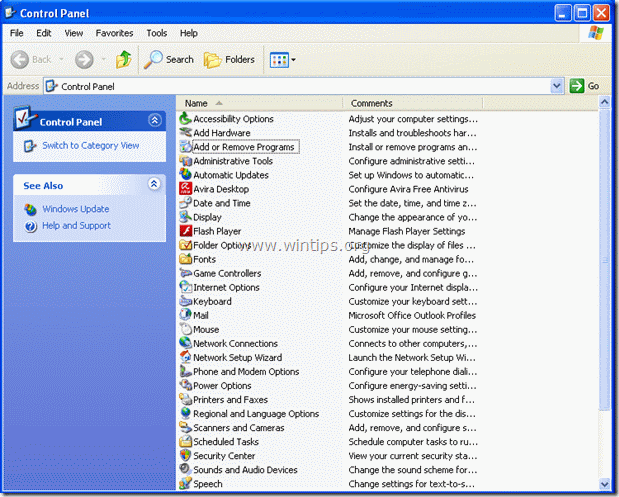
3. Dalam daftar program, temukan dan hapus/uninstall "FLV Player" aplikasi oleh penerbit yang tidak diketahui.
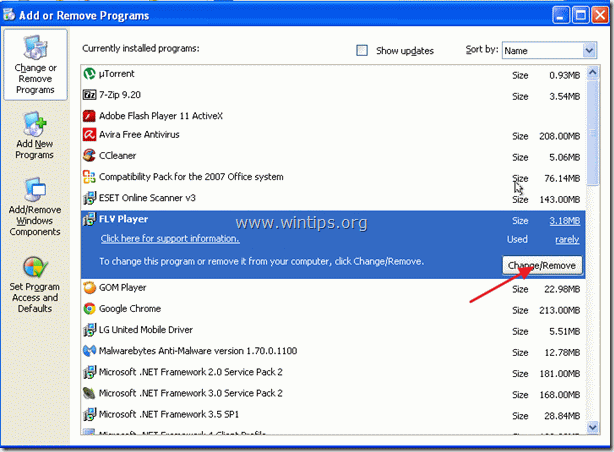
Langkah 3. Hapus folder FLVPlayer dari C:\Program files.
Buka Windows explorer dan buka " C:\File Program ". Temukan dan hapus " FLVPlayer " folder.
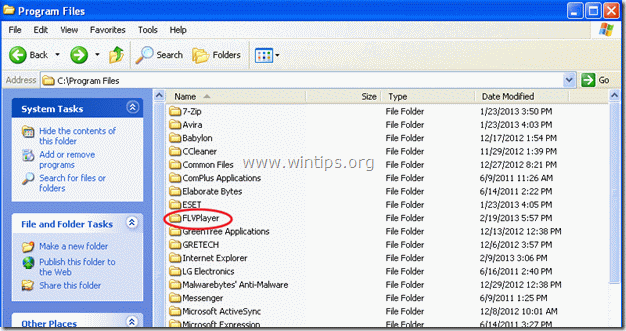
Langkah 4. Bersihkan file dan entri yang tidak diinginkan.
Gunakan " CCleaner " dan lanjutkan ke bersih sistem Anda dari sementara file internet dan entri registri yang tidak valid.*
* Jika Anda tidak tahu cara menginstal dan menggunakan "CCleaner", baca petunjuk ini .
Langkah 5. Bersihkan komputer Anda dari ancaman berbahaya.
Gunakan program "MalwareBytes Antimalware" untuk membersihkan komputer Anda dari ancaman berbahaya yang tersisa di komputer Anda.*
*Jika Anda tidak tahu cara menginstal dan menggunakan " MalwareBytes Anti-Malware ", baca petunjuk ini.
Saran: Untuk memastikan komputer Anda bersih dan aman, melakukan pemindaian penuh Anti-Malware Malwarebytes di "Safe mode" Windows .*
*Untuk masuk ke Safe mode Windows, tekan tombol " F8 " saat komputer Anda melakukan booting, sebelum munculnya logo Windows. Ketika tombol " Menu Opsi Lanjutan Windows " muncul di layar Anda, gunakan tombol panah keyboard Anda untuk berpindah ke Mode Aman dan kemudian tekan "MASUK “.
Langkah 6. Lakukan pemindaian penuh dengan program antivirus Anda
Jalankan program antivirus Anda dan melakukan pemindaian penuh ke semua file dan folder.
Langkah 7. Aktifkan kembali Pemulihan Sistem
Langkah terakhir adalah mengaktifkan kembali pemulihan sistem dan kemudian melanjutkan bekerja ke komputer Anda lagi.

Andy Davis
Blog administrator sistem tentang Windows





